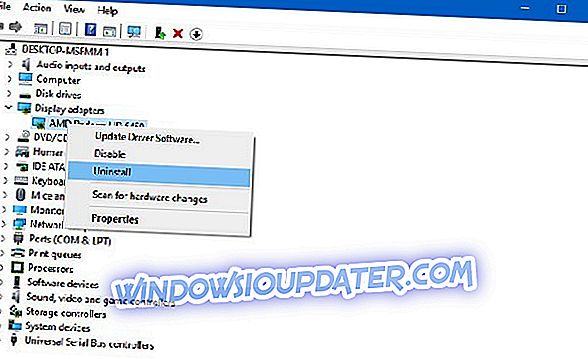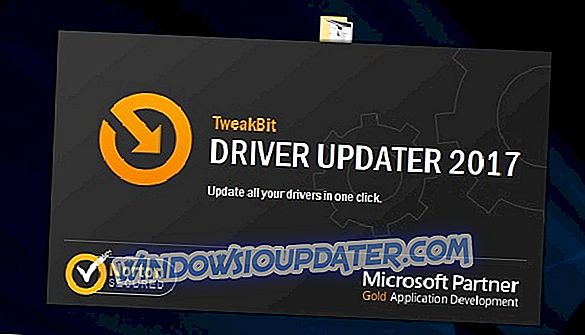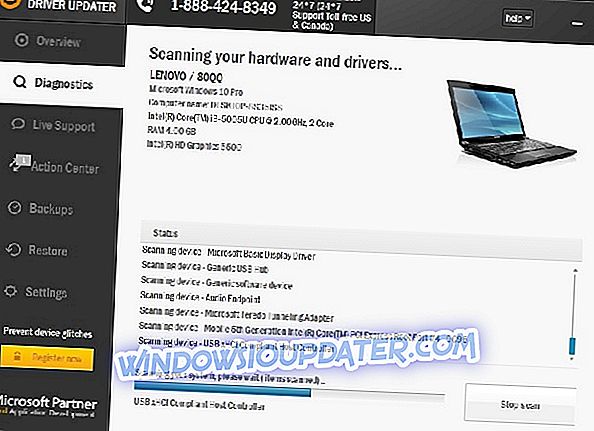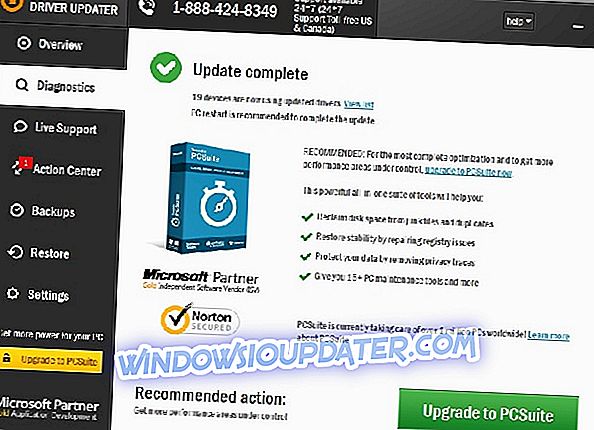Плави екран смрти долази са одређеним кодом грешке и именом, а неки Виндовс 10 корисници су пријавили грешку ТХРЕАД_СТУЦК_ИН_ДЕВИЦЕ_ДРИВЕР . Ова грешка може да изазове много проблема, тако да можда желите да боље погледате наше решење како бисте решили овај проблем.
Како поправити грешку ТХРЕАД_СТУЦК_ИН_ДЕВИЦЕ_ДРИВЕР у оперативном систему Виндовс 10
Погрешка ТХРЕАД_СТУЦК_ИН_ДЕВИЦЕ_ДРИВЕР обично је узрокована вашом графичком картицом, а та грешка може спријечити репродукцију омиљених видео игара или уживање у мултимедији путем честих поновних покретања. Поред тога, неки корисници пријављују да се њихови рачунари поново покрећу након неколико минута, тако да не могу да раде озбиљне задатке без прекида ове грешке. Срећом за вас, ова грешка се може поправити, и колико знамо, узрокована је АМД графичким картицама. Да бисте поправили ову грешку, морате урадити следеће.
1. Деинсталирајте тренутно инсталирани управљачки програм за екран и инсталирајте најновије управљачке програме
- Отворите Девице Манагер и пронађите управљачки програм за екран.
- Кликните десним тастером миша и изаберите Унинсталл.
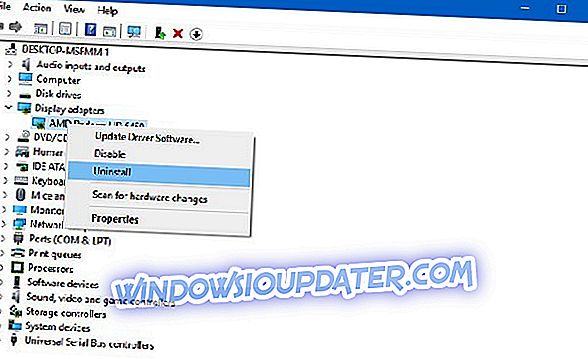
- Означите опцију Делете тхе дривер софтваре за овај уређај и кликните на ОК.
Сада би требало да имате инсталиран подразумевани управљачки програм за приказ. Можете наставити да га користите, али се често саветује да га ажурирате најновијим управљачким програмима. Да бисте то урадили, мораћете да пронађете модел графичке картице, посетите веб локацију произвођача графичке картице и преузмите најновије управљачке програме.
Аутоматски ажурирајте управљачке програме
Ручно преузимање управљачких програма је процес који носи ризик да се инсталира погрешан управљачки програм, што може довести до озбиљних кварова. Сигурнији и једноставнији начин ажурирања управљачких програма на Виндовс рачунару је помоћу аутоматског алата као што је ТвеакБит Дривер Упдатер.
Дривер Упдатер аутоматски идентификује сваки уређај на вашем рачунару и одговара му најновијим верзијама драјвера из опсежне онлине базе података. Управљачки програми се затим могу ажурирати серијама или један по један, без потребе да корисник у том процесу доноси било какве сложене одлуке. Ево како то ради:
- Преузмите и инсталирајте ТвеакБит Дривер Упдатер
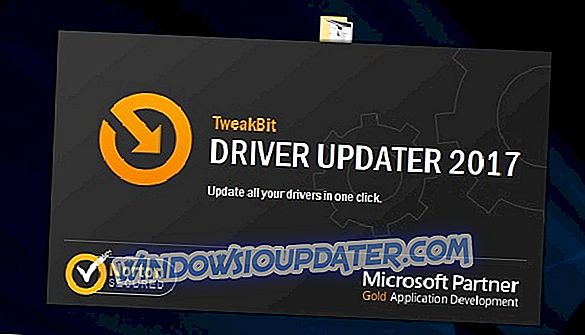
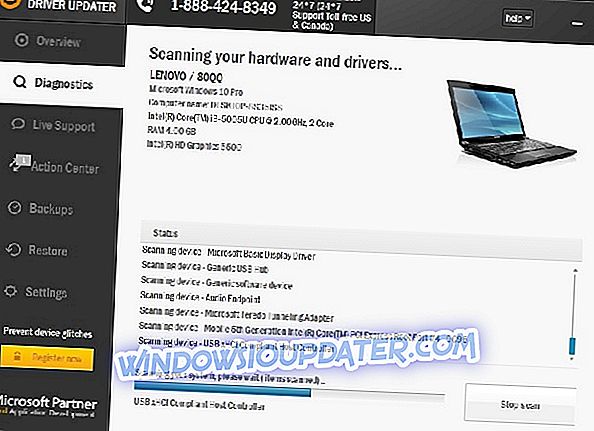
- По завршетку скенирања, добићете извештај о свим управљачким програмима који су пронађени на рачунару. Прегледајте листу и погледајте да ли желите да ажурирате сваки управљачки програм појединачно или све одједном. Да бисте ажурирали један управљачки програм истовремено, кликните везу "Ажурирај управљачки програм" поред назива управљачког програма. Или једноставно кликните на дугме 'Ажурирај све' на дну да бисте аутоматски инсталирали све препоручене исправке.
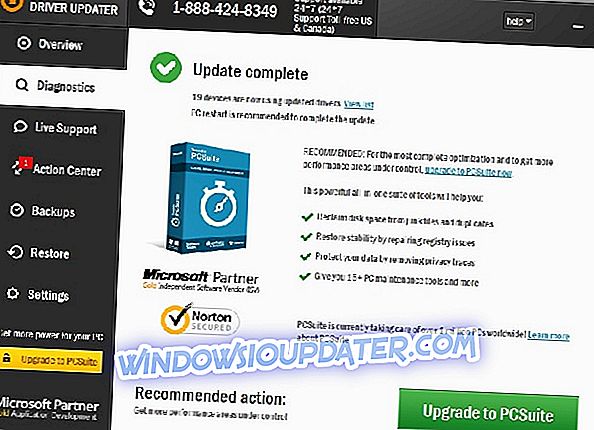
Напомена: Неки управљачки програми морају бити инсталирани у више корака, тако да ћете морати неколико пута притиснути типку 'Упдате' док се све компоненте не инсталирају.
Одрицање од одговорности : неке функције овог алата нису бесплатне.
Ако се грешка и даље јавља, пратите исту процедуру да бисте ажурирали и управљачке програме за звук.
5. Замените видео / звучну картицу
Ако вам ниједно од горе наведених решења није помогло да поправите грешку ТХРЕАД_СТУЦК_ИН_ДЕВИЦЕ_ДРИВЕР, покушајте да замените видео или звучну картицу. Неисправне видео / звучне картице могу такође изазвати ову грешку и ако вам ниједан од корака за рјешавање проблема у овом чланку није помогао, шансе су да ови дијелови хардвера више не раде исправно.
Као што можете видети, ТХРЕАД_СТУЦК_ИН_ДЕВИЦЕ_ДРИВЕР није велики проблем и може се лако решити инсталирањем подразумеваних управљачких програма или ажурирањем управљачких програма за приказ на најновију верзију.
До сада не знамо да ли је овај проблем погођен НВИДИА корисницима, али је потврђено да ажурирање управљачких програма рјешава проблем за кориснике АМД-а. Претпостављамо да ће слично решење функционисати и за кориснике НВИДИА.
Ако сте наишли на друга решења за поправљање ове досадне грешке драјвера, не заборавите да наведете кораке за решавање проблема у одељку за коментаре испод.
Напомена уредника : Ова порука је првобитно објављена у децембру 2015. године и од тада је потпуно обновљена и ажурирана због свежине, прецизности и свеобухватности.